Раздел: Документация
0 ... 31 32 33 34 35 36 37 ... 183 не видна на экране, курсор при нахождении на этом многоугольнике не меняет форму, поэтому выбор данного многоугольника с помощью функции быстрого выбора невозможен (рис. 4.36, а). Но если изменить изображение таким образом, чтобы стала видимой хотя бы одна из вершин многоугольника, использование функции быстрого выбора становится возможным (рис. 4.36, б). 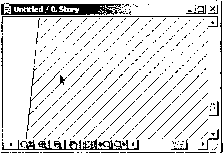 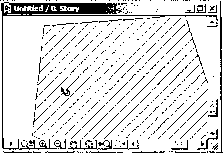 Рис. 4.36. Зависимость доступности функции быстрого выбора от видимости точек выбора элемента Если режим быстрого выбора выключен, выбор элемента производится щелчком мыши на его характерных точках или линиях. Возможен также выбор элементов при помощи нарисованной на экране рамки. Форма рамки определяется при помощи кнопки Geometry Methods (Геометрические варианты) информационного табло (рис. 4.37). cted: "3? Рис. 4.37. Геометрические варианты построения рамки выбора Предусмотрено два режима выбора элементов при помощи рамки, переключение между которыми производится при помощи кнопки Selection Methods (Методы выбора) информационного табло (рис. 4.38): All S Рис. 4.38. Режимы выбора элементов с помощью рамки \рЩ\- выбираются элементы, пересекаемые рамкой (рис. 4.39, а); [jjjg]- выбираются элементы, целиком оказавшиеся внутри рамки (рис. 4.39, б). Для выбора нескольких элементов следует щелкать на них мышью, удерживая нажатой клавишу <Shift>. Повторный щелчок мыши на выбранном элементе при нажатой клавише <Shift> приводит к снятию выделения. Снятие выделения со всех выбранных элементов происходит при щелчке мыши в пустом пространстве экрана. 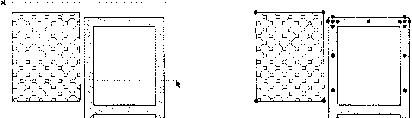  ттттт I 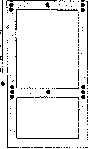 Рис. 4.39. Выбор элементов с помощью рамки Клавиша Shift + щелчок мыши Независимо от того, какой инструмент активен, можно выбирать элементы, щелкая на них мышью при нажатой клавише <ShifO. Таким способом можно выбрать как один, так и несколько элементов. Повторный щелчок мыши на выбранном элементе при нажатой клавише <Shifi> приводит к снятию выделения. Предварительный выбор элементов Для облегчения выбора нужных элементов в ArchiCAD 10 введена функция предварительного выбора элементов, позволяющая идентифицировать выбираемые элементы до того, как они будут выбраны. Предварительный выбор элементов заключается в том, что при помещении на некоторое время курсора на элемент (на его вершину, ребро или поверхность) контур элемента выделя- ется подсветкой и на экране появляется специальное окошко с информацией об элементе (рис. 4.40). Part of Group: Wall Structure; Masonry Block Base Elevations 0 Lawn Structural - Bearing ►A Рис. 4.40. Предварительный выбор элементов Предварительный выбор элементов действует в 2D-OKHax и в 3D-OKHe и только в режиме выбора, то есть когда активным является инструмент Указатель или нажата клавиша <Shift>, Если в месте расположения курсора находятся несколько перекрывающихся элементов, в окошке информации об элементе появляется надпись Multiple Elements (TAB) (Много элементов (TAB)) (рис. 4.41). В этом случае нужный элемент можно найти путем их последовательного перебора, нажимая для перехода от одного элемента к другому клавишу <ТаЬ>. Щелчок мыши или нажатие клавиши <Enter> приводят к выбору предварительно выбранного элемента. Если нужно выбрать несколько элементов из числа перекрывающихся, можно воспользоваться клавишей <Shift>, держа ее нажатой во время перебора элементов с помощью клавиши <ТаЬ> и щелкая мышью при выделении тех элементов, которые нужно выбрать. ЯгЬ (Selected) Thickness: 300 Top Elevation; 0 L«ysn Structural - Bearing Рис. 4.41. Предварительный выбор перекрывающихся элементов 0 ... 31 32 33 34 35 36 37 ... 183 |












